'>

Močna bolečina je, če se vaša sledilna ploščica ne odzove, ko se pomikate po njej. Mnogi ljudje so že imeli to težavo. A brez skrbi, to je mogoče popraviti. Tu je nekaj nasvetov za odpravljanje težav s sledilno ploščico.
Preizkusite te nasvete
Ni vam treba preizkusiti vseh; samo pot po seznamu, dokler ne najdete tistega, ki vam ustreza.
- Omogočite sledilno ploščico
- Omogoči drsenje z dvema prstoma
- Spremenite kazalec miške
- Posodobite gonilnik sledilne ploščice
Nasvet 1: Omogočite sledilno ploščico
Če vaša sledilna ploščica sploh ne deluje, jo lahko onemogočite. Z računalnikom lahko priključite zunanjo miško in sledite tem korakom, da omogočite sledilno ploščico:
- Na tipkovnici pritisnite Logotip sistema Windows tipko in R hkrati poklicati polje Zaženi.
- Tip nadzor in pritisnite Enter , da odprete nadzorno ploščo.
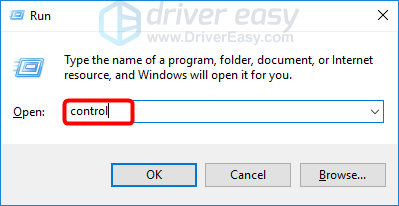
- Po mnenju Kategorija , kliknite Strojna oprema in zvok .
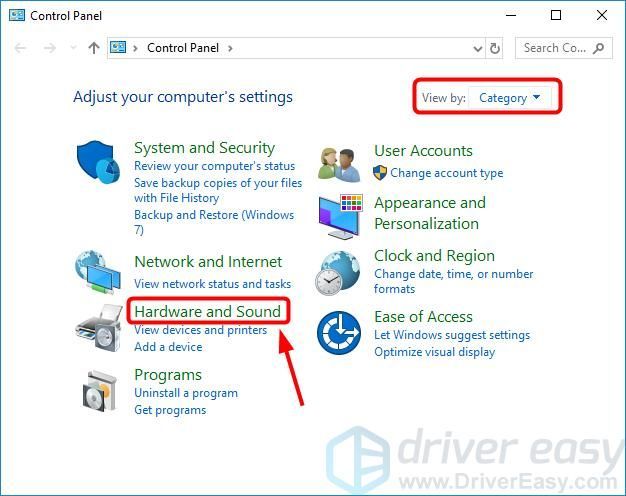
- Spodaj Naprave in tiskalniki , kliknite Miška .
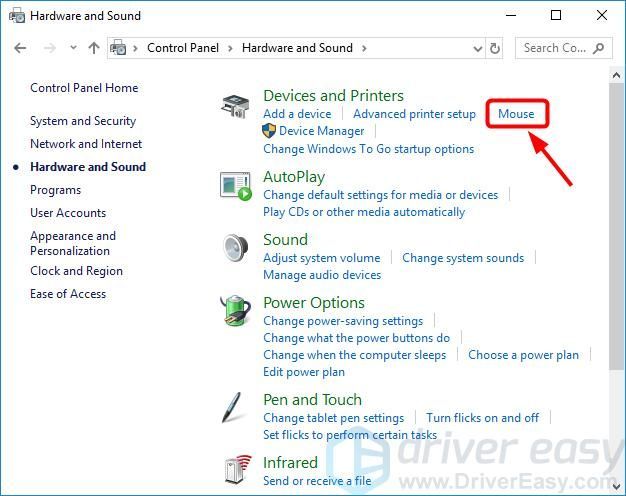
- Izberite zadnji zavihek. (Zadnji zavihek je običajno za konfiguracijo sledilne ploščice, če imate sledilno ploščico. Njegovo ime pa se razlikuje glede na različne modele računalnikov.) Nato lahko potrdite polje ali kliknete gumb, da omogočite sledilno ploščico.
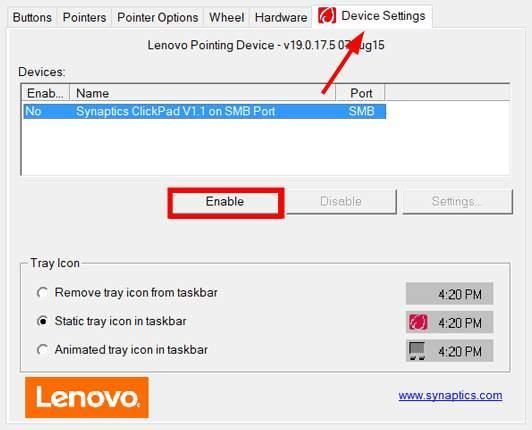
- Preverite, ali je težava s sledilno ploščico odpravljena. Če ne, pojdite na nasvet 2 spodaj.
Nasvet 2: omogočite drsenje z dvema prstoma
Sledilna ploščica se morda ne bo odzvala na nobeno pomikanje po njej, če je v računalniku onemogočena funkcija drsnega drsenja. Če želite omogočiti drsenje z dvema prstoma, sledite tem korakom:
- Na nadzorni plošči kliknite Strojna oprema in zvok > Miška .
- Kliknite Nastavitve naprave zavihek. (Opomba: zavihek Nastavitve naprave se prikaže šele, ko je nameščen gonilnik sledilne ploščice.)
- Razširi Poteze MultiFinger in izberite Pomikanje z dvema prstoma škatla.
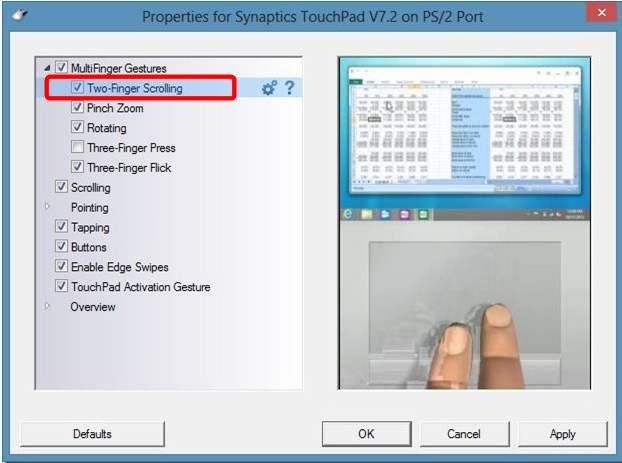
- Kliknite Prijavite se .
- Preverite, ali sledilna ploščica zdaj deluje pravilno. V nasprotnem primeru poskusite s spodnjim nasvetom 3.
Nasvet 3: Spremenite kazalec miške
Če želite popraviti, da drsenje na sledilni ploščici ne deluje, lahko poskusite spremeniti tudi kazalec miške. Nekaterim uporabnikom je uspelo.
- Na nadzorni plošči kliknite Strojna oprema in zvok > Miška .
- V Kazalci zavihek, pod Shema , izberite drug kazalec iz spustnega menija. Kazalec miške lahko spremenite v poln črn.
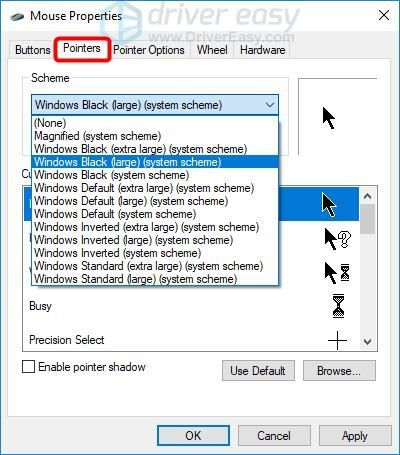
- Kliknite Prijavite se .
- Preverite, ali sledilna ploščica zdaj deluje pravilno. V nasprotnem primeru poskusite spodnji nasvet 4.
Nasvet 4: posodobite gonilnik sledilne ploščice
Manjkajoč ali zastarel gonilnik sledilne ploščice lahko tudi prepreči pravilno delovanje sledilne ploščice. Gonilnik sledilne ploščice lahko posodobite na dva načina: ročno in samodejno .
Ročno posodobite gonilnik sledilne ploščice - Gonilnik lahko posodobite ročno, tako da obiščete spletno mesto proizvajalca strojne opreme in poiščete najnovejši gonilnik za sledilno ploščico. Če pa se odločite za ta pristop, izberite gonilnik, ki je združljiv s točno številko modela vaše strojne opreme in različico sistema Windows.
ALI
Samodejno posodobite gonilnik sledilne ploščice - Če nimate časa, potrpljenja ali računalniškega znanja za ročno posodobitev gonilnika, lahko to storite samodejno z Voznik enostavno . Ni vam treba natančno vedeti, v katerem sistemu deluje vaš računalnik, ni treba tvegati prenosa in namestitve napačnega gonilnika in vam ni treba skrbeti, ali boste pri namestitvi naredili napako. Driver Easy vse to reši.
- Prenesi in namestite Driver Easy.
- Zaženite Driver Easy in kliknite Skeniranje zdaj . Driver Easy bo nato optično prebral računalnik in zaznal morebitne težavne gonilnike.
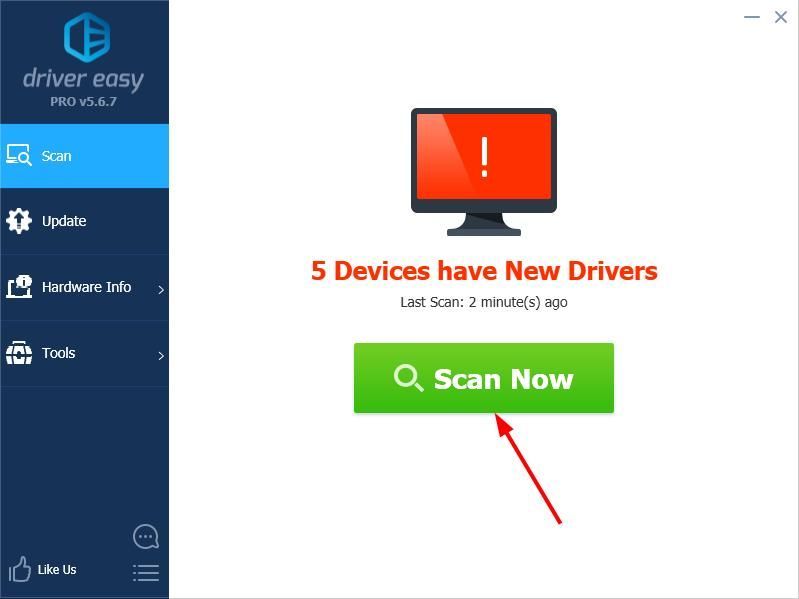
- Kliknite Nadgradnja zraven katere koli označene naprave, da samodejno prenesete pravilno različico svojih gonilnikov, nato pa jih lahko namestite ročno. Ali kliknite Posodobi vse da jih samodejno prenesete in namestite. (To zahteva Pro različica - ob kliku boste pozvani k nadgradnji Posodobi vse . Dobite popolno podporo in 30-dnevno garancijo za vračilo denarja.)
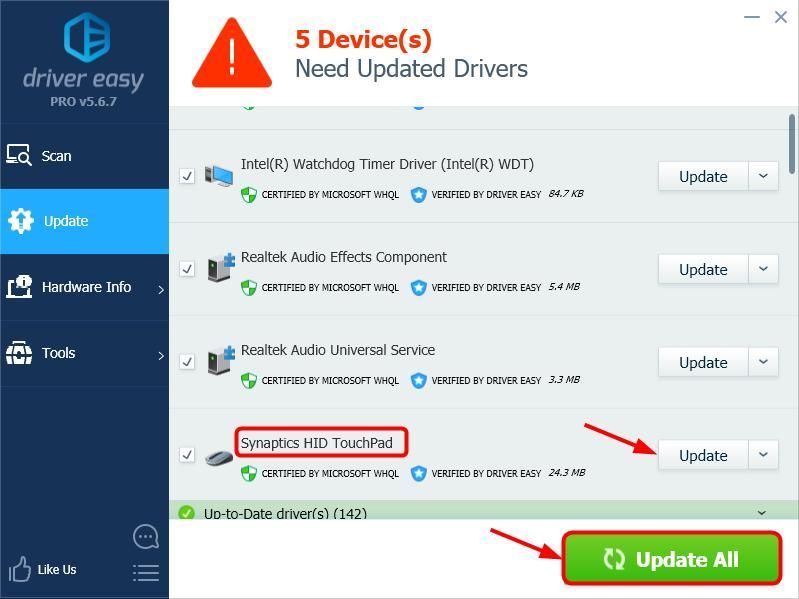
- Znova zaženite računalnik in preverite, ali sledilna ploščica zdaj deluje pravilno. V nasprotnem primeru se obrnite na službo za podporo Driver Easy na support@drivereasy.com za nadaljnjo pomoč.
Upam, da vam bo to lahko pomagalo.
Kot vedno ste več kot dobrodošli, če spodaj pustite komentar, da delite svoje rezultate ali druge predloge.
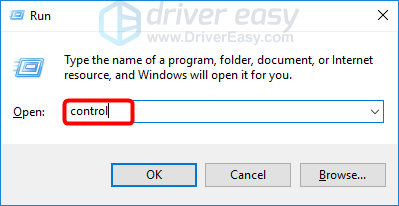
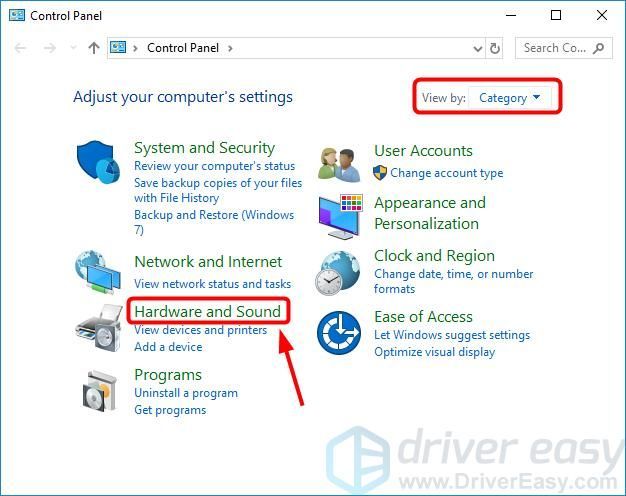
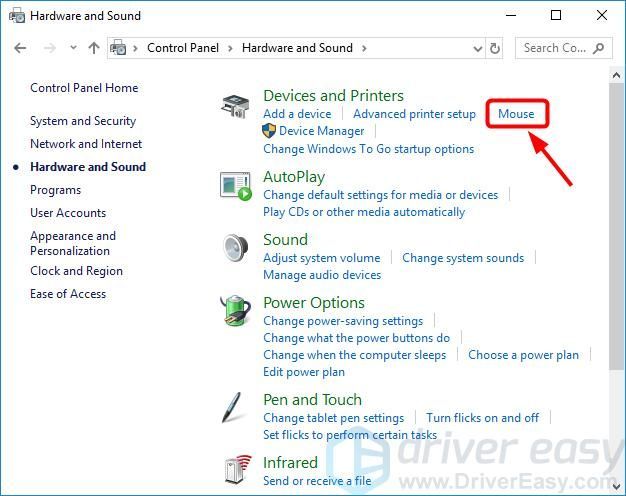
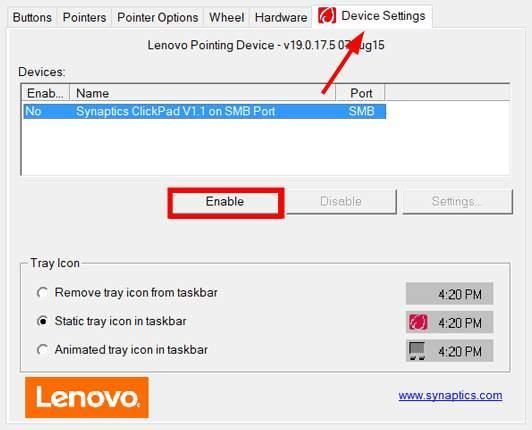
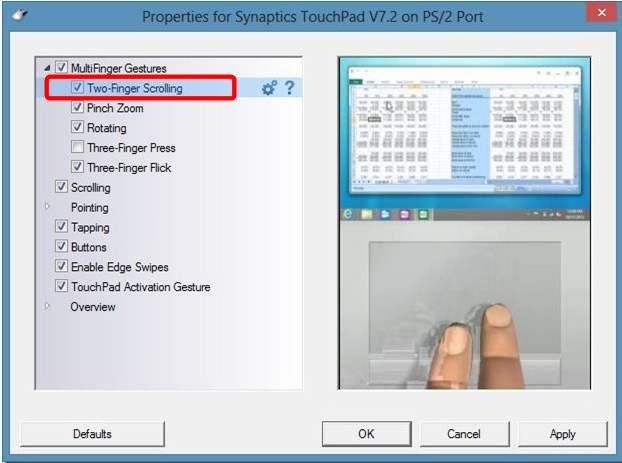
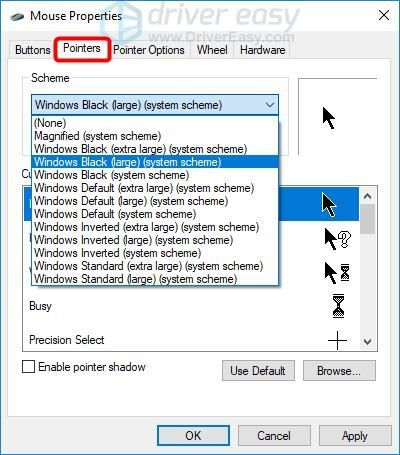
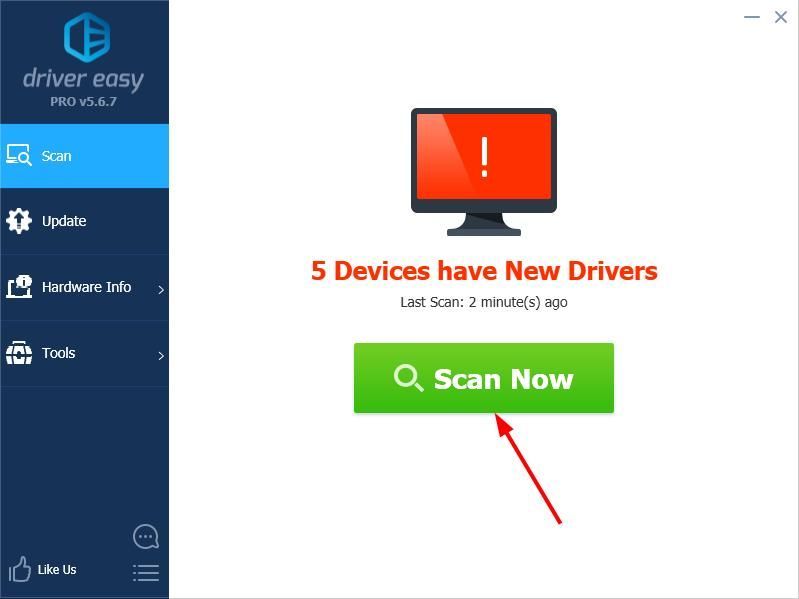
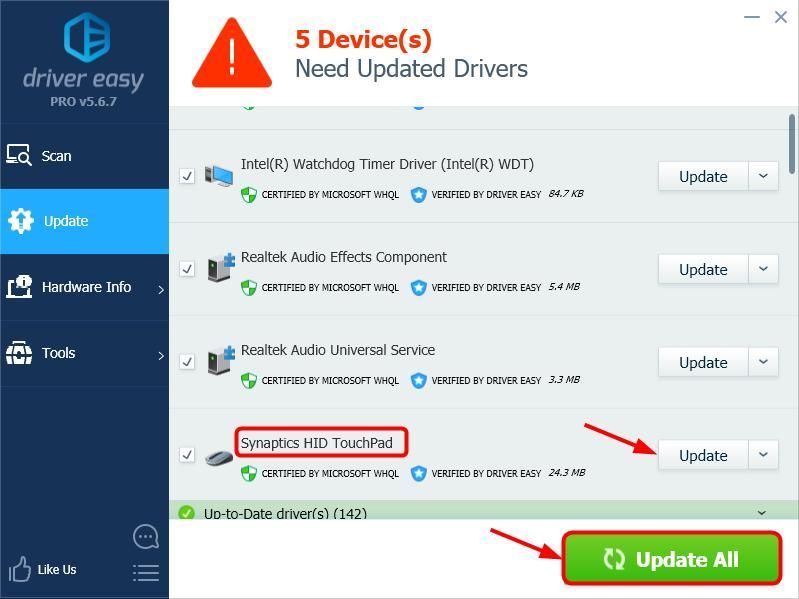
![[REŠENO] Namestitev sistema Windows 10 ni uspela](https://letmeknow.ch/img/knowledge/51/windows-10-installation-has-failed.png)

![[Rešeno] Rust se nenehno sesuje](https://letmeknow.ch/img/knowledge-base/C7/solved-rust-keeps-crashing-1.jpg)
![[Hitri popravek] Zaostajanje in izrezovanje zvoka Fortnite](https://letmeknow.ch/img/knowledge/22/fortnite-sound-lagging-cutting-out.jpg)


